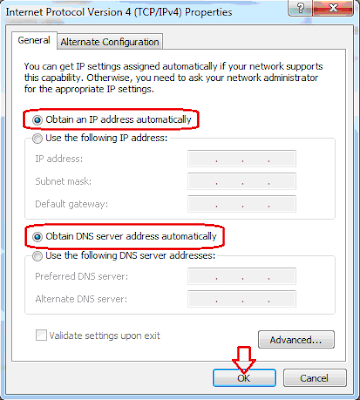Sebuah inovasi baru perangkat jaringan telah dikembangkan oleh perusahaan yang telah lama bergerak dalam bidang networking yaitu Edimax. Pada akhir tahun 2011, edimax telah meluncurkan sebuah produk wi-fi extender atau repeater dengan tipe EW-7438RPn. Wi-fi extender berfungsi memperluas jangkauan Access Point utama yang anda miliki, sehingga mempermudah anda mengakses Access Point yang semula tidak dapat di akses di area dead spot (lemah sinyal).
Dengan kehadiran produk Edimax EW-7438RPn N300 Universal Wi-Fi Extender ini, akan mempermudah anda yang berprofesi sebagai praktisi IT maupun pengguna rumahan sekalipun untuk dapat dengan mudah memperluas jangkauan sinyal Wi-Fi Anda untuk lebih baik dan berkualitas di rumah, kantor maupun hotel dengan banyak kamar atau beberapa lantai. Dengan desain yang praktis, EW-7438RPn dapat dipasang langsung ke outlet listrik. Setup fitur iQ setup mempermudah bagi Anda untuk memasangnya di area yang membutuhkan perangkat tambahan untuk memperluas sinyal wi-fi. Selain itu, support dengan standar wireless 802.11b/g/n dan tingkat transmisi data hingga 300Mbps. Dengan Edimax EW-7438RPn, Anda dapat menikmati kecepatan tinggi jaringan nirkabel di seluruh rumah Anda tanpa kabel tambahan.
Tombol WPS yang terdapat di EW-7438RPn juga memungkinkan anda untuk menghubungkan extender ke titik router akses point. Caranya hanya dengan menekan tombol WPS pada router wireless selama 3-5 detik, kemudian tekanlah tombol WPS yang ada pada EW-7438RPn. Tunggulah selama 1 menit, maka access point dan wi-fi extender akan terhubung otomatis.
Spesifikasi | ||||||||||||||||||||||||||||
|
 |
| 3 Langkah Setup |